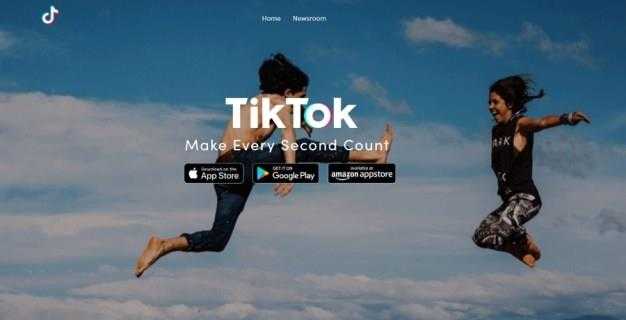Cómo cambiar su nombre de usuario en Twitch
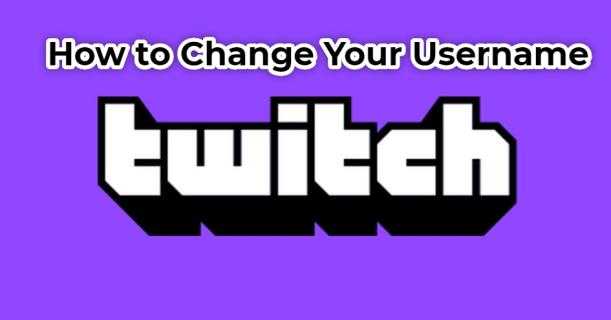
Como con muchas cuentas sociales, a veces podemos ser demasiado apresurados al elegir un nombre de usuario. Con el tiempo, puede darte cuenta de que simplemente no es el nombre que querías. También podría ser que su marca actual no coincida con el nombre que eligió. Cualquiera sea la razón, no necesita crear una nueva cuenta para obtener un nuevo nombre.

En este artículo, le mostraremos cómo cambiar su nombre de usuario en Twitch para todas las versiones de la aplicación.
Cómo cambiar su nombre de usuario en Twitch usando un navegador (Chrome, Firefox)
Una de las formas de acceder a Twitch es usar un navegador en lugar de descargar la aplicación dedicada. La versión del navegador tiene la ventaja de no confiar en la plataforma que está utilizando. Siempre que esté conectado a la web, sin importar el dispositivo que abra en el proceso sería el mismo. Para cambiar su nombre de usuario usando un navegador, siga estos pasos:
- En su navegador, abra el sitio web de Twitch. También puede escribir https: // www.contracción nerviosa.TV/ En la barra de direcciones.

- Si está utilizando un dispositivo móvil, el navegador predeterminará la versión del sitio web móvil. No podrá cambiar su nombre de usuario en la versión del navegador móvil de Twitch. Para cambiar al modo de escritorio: toque el icono de tres puntos en la esquina superior derecha de la pantalla.

- En el menú que aparece, toque 'Sitio de escritorio' y luego regrese a la página de inicio y siga los siguientes pasos.

- Haga clic o toque el icono de su perfil. Esto debería estar en la esquina superior derecha de su pantalla.

- En el menú desplegable que aparece, haga clic o toque Configuración.

- En el menú Configuración, haga clic en 'Perfil.'Esto debería estar en las opciones de pestaña ubicadas en la parte superior de los menús.

- Desplácese hacia abajo hasta llegar a la parte de configuración del perfil. Haga clic o toque el botón Editar ubicado a la derecha de su nombre de usuario. Este será el icono que parece un lápiz.

- Aparecerá una nueva ventana pidiéndole que ingrese su nuevo nombre de usuario. Escribalo y luego haga clic o toque Actualizar.
- Se le pedirá que ingrese su contraseña. Una vez que lo haya hecho, haga clic o toque Confirmar.
- Su nombre de usuario ahora debe cambiarse y puede navegar fuera de esta ventana. Será notificado por correo electrónico del cambio de nombre.
Tenga en cuenta que para cambiar su nombre de usuario, su cuenta debe tener un correo electrónico verificado. Si su cuenta no lo hace, Twitch le pedirá que verifique su dirección de correo electrónico antes de que pueda continuar el proceso de cambio de nombre.
Cómo cambiar su nombre de usuario en Windows, Mac o Chromebook PC
Si tiene la aplicación de escritorio, cambiar su nombre de usuario es prácticamente lo mismo que usar la versión del navegador web, salvo algunos pasos. Para cambiar su nombre de usuario en Twitch en una computadora, haga lo siguiente:
- En su computadora, abra la aplicación Twitch Desktop.

- Ingrese a su cuenta.

- En la ventana de la aplicación, haga clic en el icono de su perfil. Debe estar en la esquina superior derecha de la pantalla.

- Haga clic en Configuración del menú desplegable.

- En el menú Configuración, busque perfil en las pestañas. Haz click en eso.

- Desplácese hacia abajo hasta que vea la configuración del perfil. Haga clic en el icono Editar a la derecha de su nombre de usuario.

- Los siguientes pasos son similares a la versión del navegador web. Ingrese el nuevo nombre de usuario deseado, luego haga clic en Actualizar. Sigue el mensaje de confirmación.
- Regrese a la pantalla de inicio usando el icono de twitch en la esquina superior izquierda de la pantalla.
Similar a la versión web, deberá tener una dirección de correo electrónico verificada para continuar con el cambio de nombre. Además, si ha habilitado la autenticación de dos factores, deberá ingresar un código que se enviará a su teléfono.
Cómo cambiar su nombre de usuario en Twitch en un dispositivo móvil de Android
Aunque puede editar gran parte de su configuración de perfil en la aplicación Twitch Mobile, la opción Cambiar nombre de usuario no está disponible. Tendrá que usar la aplicación de escritorio o usar el navegador web de su teléfono para acceder al sitio web de Twitch. Siga las instrucciones que se dan en la versión del navegador o la versión de escritorio arriba.
Cómo cambiar su nombre de usuario en Twitch en un iPhone
Al igual que con Android, la aplicación Twitch de iPhone no tendrá la opción de cambiar su nombre de usuario. Use una computadora o abra Twitch en el navegador web de su teléfono. Consulte las instrucciones que se dan en la aplicación de escritorio o la versión web anterior para cambiar su nombre de usuario.
Cómo cambiar su nombre de usuario en Twitch en el iPad
Prácticamente no hay diferencia entre el iPhone y las versiones de iPad de la aplicación móvil Twitch además de las opciones de visualización. No puede cambiar su nombre de usuario con ninguna aplicación móvil, así que abra el sitio web de Twitch usando su navegador móvil o use la aplicación de escritorio. Siga las instrucciones que se dieron anteriormente para el método de la aplicación web o de escritorio.
Preguntas frecuentes adicionales
A continuación se muestran algunas de las preguntas más comunes que se hacen cada vez que se producen discusiones sobre los cambios de nombre de la contracción.
¿Cuánto tiempo tarda el nombre de usuario en actualizarse después de cambiar en Twitch??
Actualización de cambios de nombre de twitch inmediatamente. Una vez que toque o haga clic en el botón ACTUALIZAR en el último paso del proceso de cambio de nombre, su nombre de usuario cambiará tan pronto como navegue desde la ventana.
¿Cómo cambio el color de mi nombre de usuario en Twitch??
Los colores de los nombres son una opción en Twitch Chat como una forma de diferenciar sus mensajes del resto. Esto se puede cambiar en la aplicación de escritorio o accediendo al navegador web de escritorio. Si está utilizando la aplicación Twitch Mobile, tendrá que usar el navegador web de su dispositivo o una computadora. Para cambiar el color de su nombre, haga lo siguiente:
1. Mientras el cuadro de chat está abierto, escriba el comando "/color" seguido del nombre del color.
2. Para los usuarios de turbo que no son de contracción, los colores disponibles son azules, verdes, rojos, dodgerblue, cadetblue, blueviolet, coral, amarillo, springgreen, gavénero, naranja, hotpink, goldenrod, firebrick y chocolate y chocolate. Si eres un usuario de Twitch Turbo, puedes usar cualquier valor hexagonal de color que quieras.
¿Con qué frecuencia puedo cambiar mi nombre de usuario en Twitch??
Los cambios de nombre se pueden hacer una vez cada 60 días. Sin embargo, esto no se recomienda, ya que la URL de su página de contracción cambiará automáticamente cuando cambie su nombre de usuario. Su URL anterior no redirigirá automáticamente a su nuevo, por lo que tendrá que informar a los antiguos suscriptores del cambio ni proporcionar un enlace de redirección usted mismo.
¿Pueden otras personas usar mi antiguo nombre de usuario??
Twitch mantendrá cualquier nombre no utilizado fuera del grupo de nombres disponibles durante unos seis meses. Después de seis meses, cualquiera que desee usar el nombre podrá hacerlo. Twitch no hace anuncios de los antiguos nombres de usuario que han estado disponibles, por lo que tendrán que tener suerte y adivinar su antiguo nombre por casualidad o estar informados de su disponibilidad específicamente.
Tenga en cuenta también que los nombres prohibidos se eliminan permanentemente del grupo de nombres disponibles. Esos no serán reciclados y pongan a disposición de nadie más.
¿Puedo cambiar mi nombre a mi anterior después de un cambio de nombre??
Técnicamente sí, pero no inmediatamente. No hay un sistema para alguien que haya sufrido un cambio de nombre para volver a uno viejo. Tendrá que esperar la duración de 60 días después del cambio de apellido o seis meses para que el nombre en particular esté disponible nuevamente en el grupo de nombre.
Si el nombre todavía es gratuito después de seis meses y no ha cambiado recientemente los nombres durante 60 días, entonces puede recuperar su nombre anterior. Este es un proceso bastante inconveniente, por lo que siempre es una buena idea pensarlo dos veces antes de hacerlo.
Estoy usando una aplicación de terceros y bots con mi antiguo nombre de usuario. Cambiar lo hará que dejen de funcionar?
Eso depende. Twitch no controla el desarrollo de ninguna aplicación de terceros, por lo que tendrá que preguntarles si admiten cambios de nombre. La mayoría de los desarrolladores tendrán esta información disponible en sus páginas de perfil. Si no lo hacen, intente publicar una pregunta en sus foros para obtener aclaraciones.
Puede cambiar los nombres de mi tiempo de prohibición?
No. El temporizador de prohibición de twitch está basado en cuentas y no está basado en nombres. No importa si cambia el nombre de su cuenta, no puede evadir la prohibición. Tendrá que esperar a que su prohibición se agote o haga una nueva cuenta si ha sido prohibido permanentemente.
Un proceso simple
Ya sea que esté tratando de establecer su marca o simplemente sentir una necesidad de un nuevo nombre, saber cómo cambiar su nombre de usuario en Twitch es bastante útil. El proceso es en realidad bastante simple siempre que conozca los pasos. Sin embargo, la ausencia de una opción para restaurar los nombres antiguos y los largos tiempos de espera para cada cambio es algo que tomar nota. Siempre piense que cualquier nombre cambia con cuidado o puede terminar esperando bastante tiempo para corregir su error.
¿Tiene alguna experiencia con respecto a los cambios de nombres de contracción?? ¿Conoces otras formas de cambiar tu nombre de usuario en Twitch?? Comparta sus pensamientos en la sección de comentarios a continuación.